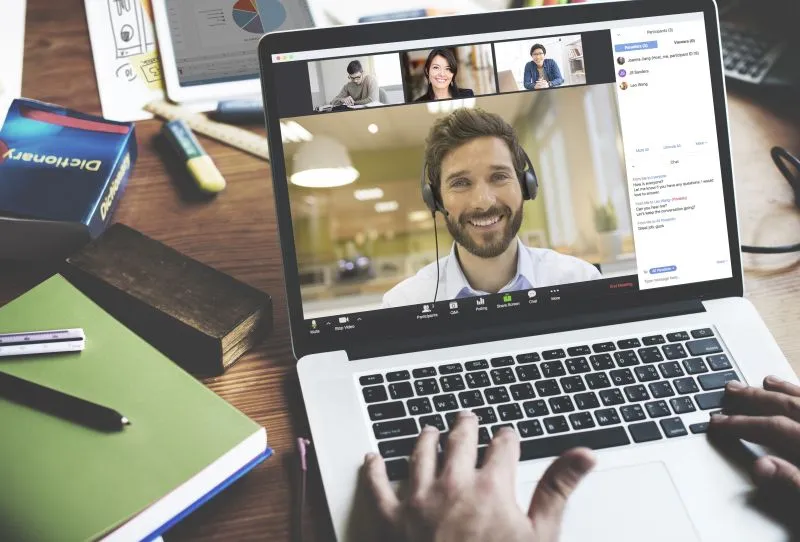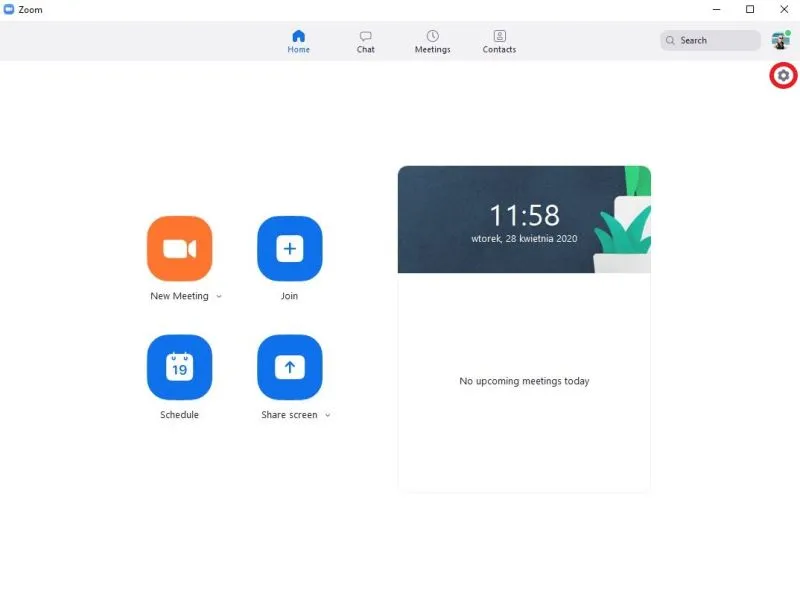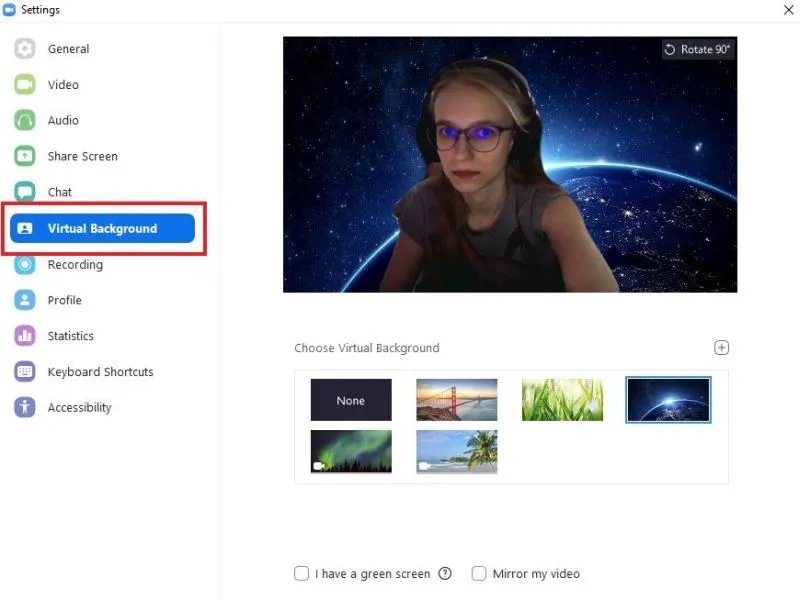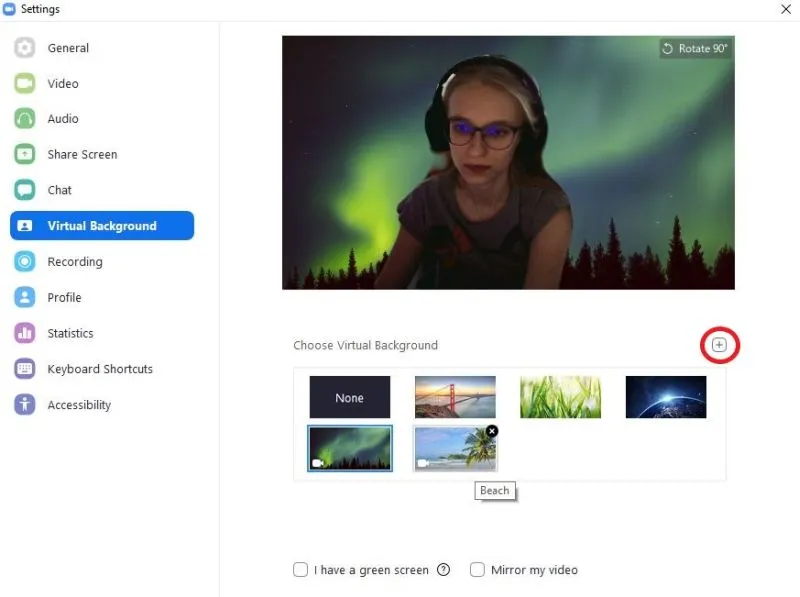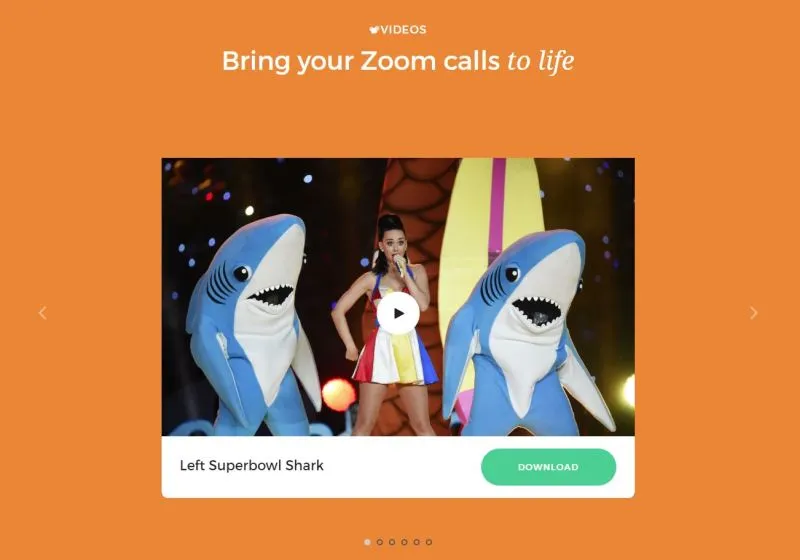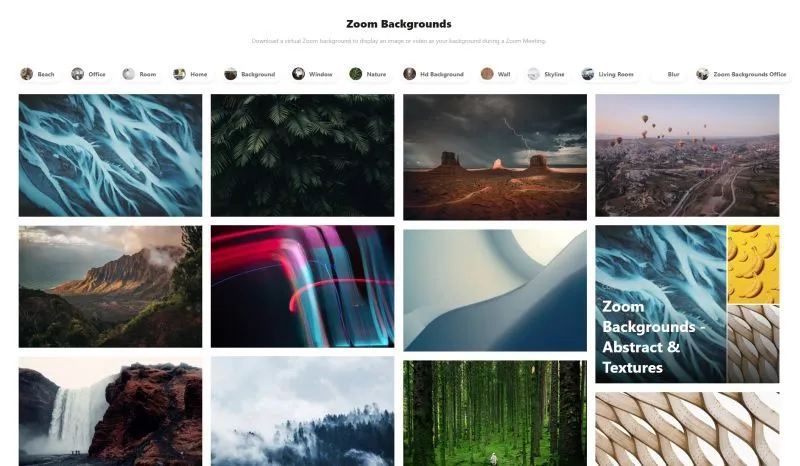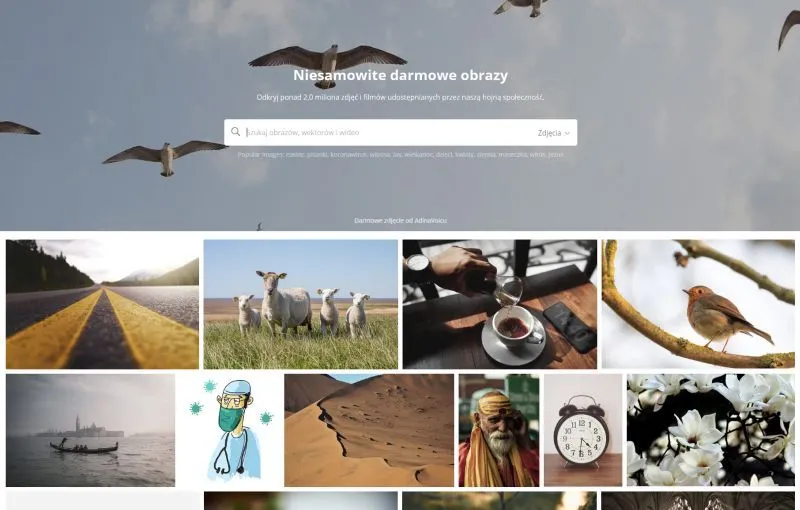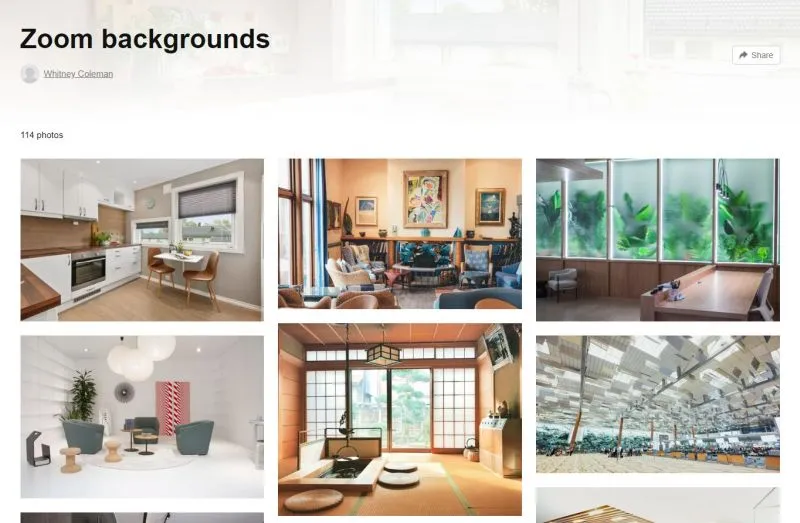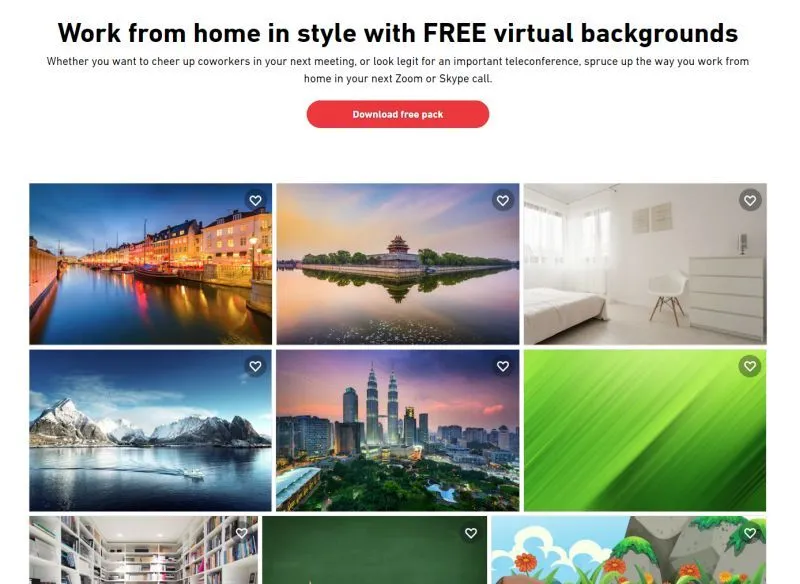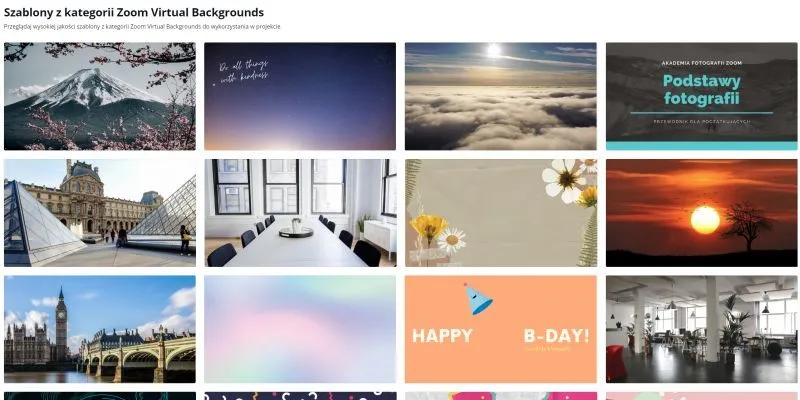Zoom to aplikacja, z której obecnie korzystają setki milionów osób. Uczniowie i studenci uczestniczą za jej pośrednictwem w wielu swoich zajęciach, a pracownicy i biznesmeni z przeróżnych branż organizują w niej wideokonferencje. Zdarza się, że podczas takich zajęć czy spotkań trzeba włączyć internetową kamerkę i pokazać swoją twarz, a w raz z nią cały bałagan, który znajduje się za użytkownikiem. Na szczęście, w Zoomie o problem bałaganu nie trzeba się martwić. Nie trzeba też przed konferencją w pośpiechu sprzątać. Usługa oferuje bowiem funkcję ustawienia do rozmowy specjalnego tła, które sprytnie zastąpi Wasze otoczenie w obrazie z kamery. Co ważne, nie potrzeba do tego green screena.
Zoom pozwala użyć kilku teł, które znajdują się w bazie programu lub skorzystać z własnych, pobranych z Internetu. Te mogą być zarówno zwykłymi obrazami, jak i filmami czy animacjami. W niniejszym artykule pokażę Wam, jak funkcję wirtualnego tła obsługiwać oraz gdzie znaleźć najciekawsze tła.
Pamiętajcie, że aplikację Zoom możecie pobrać z naszej bazy z oprogramowaniem.
Jak włączyć wirtualne tło w Zoomie?
Aby skorzystać w Zoomie z funkcji wirtualnego tła, wystarczy wykonać kilka prostych kroków. Oto one:
1. Włącz aplikację Zoom i zaloguj się w niej na swoje konto.
2. W oknie programu kliknij na ikonę zębatki, zlokalizowaną w jego prawym górnym roku. W ten sposób przejdziesz do Ustawień.
3. W Ustawieniach wybierz zakładkę Virtual Background.
4. Kliknij na jedno z teł oferowanych przez aplikację. Wówczas wyświetli się monit o pobranie pakietu Smart Virtual Background, niezbędnego do korzystania z funkcji. Kliknij w baner Download, aby go pobrać. Pakiet zainstaluje się automatycznie.
5. Jeśli chcesz użyć jednego z domyślnych teł, wystarczy je wybrać i zamknąć okno. Jeśli chcesz dodać własne tło, musisz kliknąć w ikonę plusa, a następnie wybrać obraz lub film, który wcześniej pobrałeś na swój komputer.
Jak już wspomniałam, funkcja wirtualnego tła nie wymaga korzystania z green screena. Jeśli go jednak posiadasz, powinieneś zaznaczyć w powyższym oknie opcję I have a green screen.
Rzecz jasna funkcja nie działa idealnie. Na obrazie z kamerki, na który nałożone jest wirtualne tło, widać pewne niedoskonałości, ale to powiedziawszy, aplikacja bardzo dobrze radzi sobie z zasłanianiem towarzyszącego nam bałaganu. Z resztą, robi to ona tym lepiej, im lepsze towarzyszy nam oświetlenie i im bardziej nasz ubiór kontrastuje z otoczeniem.
Ładne i ciekawe tła na Zoom – gdzie je znaleźć?
Cóż, w Internecie nie brakuje obrazów i materiałów wideo. Ale gdzie znaleźć takie, które świetnie sprawdzą się jako tło w Zoomie? Oto kilka ich źródeł.
1. Zoom Backgrouds
Darmowe tła zoommeetingbackgrounds.com
Skąd pobrać tła dla Zooma, jeśli nie ze strony, która jest poświęcona tylko i wyłącznie im? Na zoommeetingbackgrounds.com znajdziecie zarówno zdjęcia krajobrazów, jak i memy, a także zabawne zdjęcia, czy krótkie wideo i wycinki z filmów.
2. Pexels
Darmowe tła w Pexels
Pexels to jedna z niewielu stron internetowych stanowiących bazę darmowych stockowych zdjęć, które można wykorzystywać bez konieczności podpisania autora. Stanowi ona dom dla wielu pięknych obrazów, które idealnie nadają się na tło w Zoomie. Niektóre z nich umieszczono nawet w specjalnej galerii stworzonej z myślą o omawianej aplikacji.
3. Pixabay
Darmowe tła w Pixabay
Pixabay to kolejny serwis zawierający darmowe obrazy. Wystarczy skorzystać w nim z wyszukiwarki, aby odnaleźć wymarzone tło dla wideokonferencji.
4. Unsplash
Darmowe tła w Unsplash
Unsplash również jest bazą niezliczonych bezpłatnych stockowych fotografii. Podobnie jak w Pexels, stworzono w niej całą galerię zdjęć, które świetnie sprawdzą się jako wirtualne tło.
5. Shutterstock
Darmowe tła w Shutterstock
W przeciwieństwie do trzech wyżej wymienionych serwisów, Shutterstock znany jest raczej z płatnych zdjęć stockowych. Niemniej, obecnie oferuje on paczkę kilkudziesięciu darmowych obrazów, które można wykorzystać jako tła w takich aplikacjach jak Zoom.
6. Canva
Darmowe tła w Canva
Po co pobierać gotowe tło dla Zooma, skoro możecie stworzyć własne? Właśnie na to pozwala Canva. Wybierzcie jeden z proponowanych przez platformę szablonów (niektóre z nich zawierają nawet animacje) a następnie wzbogaćcie go o wybrane akcenty, takie jak napisy czy naklejki lub wykreujcie w stu procentach swój, w proporcjach 16:9.
Warto wspomnieć, że Zoom nie jest jedyną aplikacją pozwalającą na prowadzenie wideokonferencji, w której możecie korzystać z własnych wirtualnych teł. Obecnie taką samą funkcję oferuje na przykład Skype, a z czasem ma się ona pojawić też w Microsoft Teams.
Źródło: zdj. tytułowe Zoom